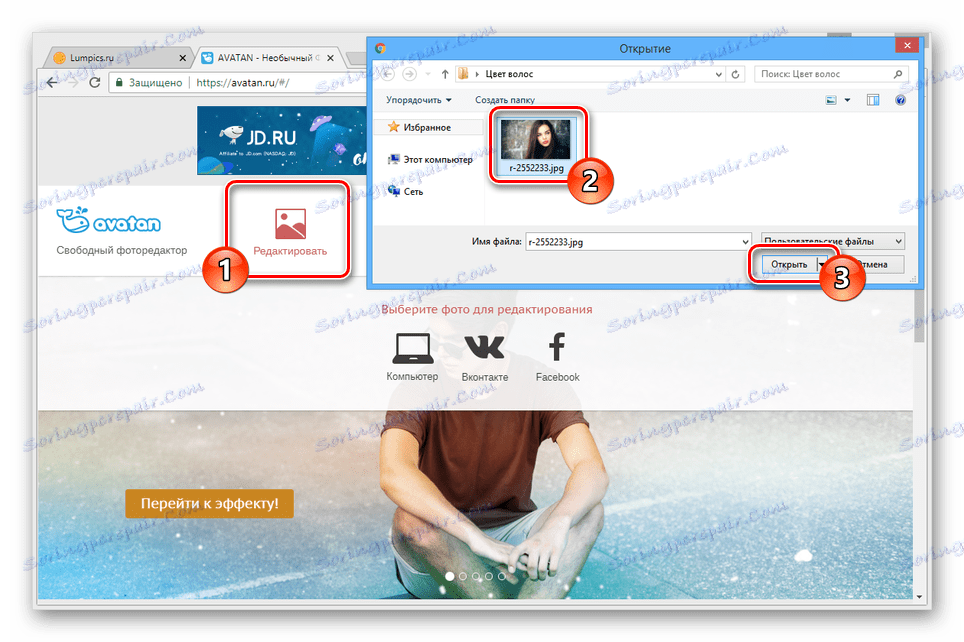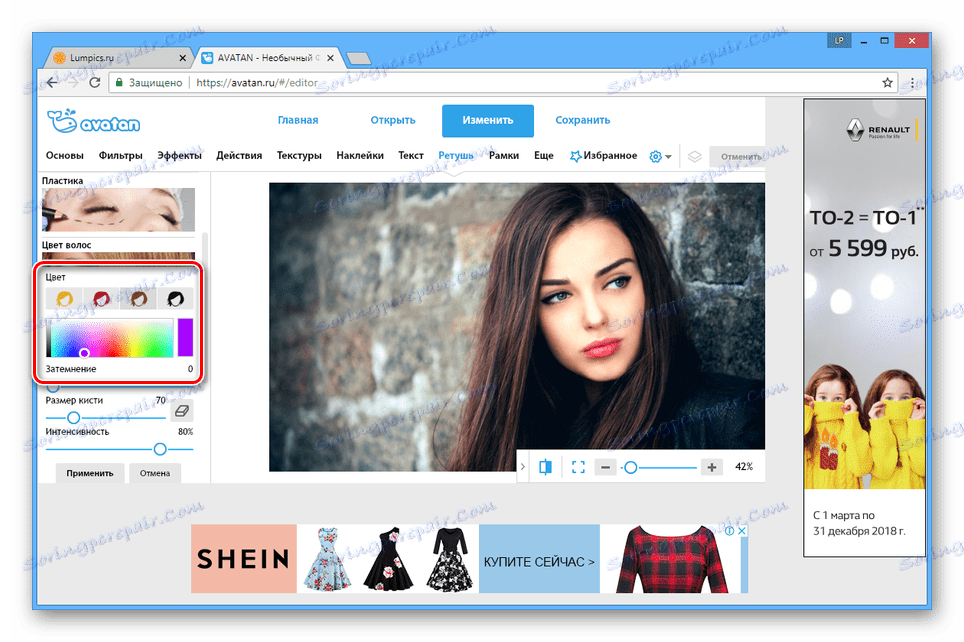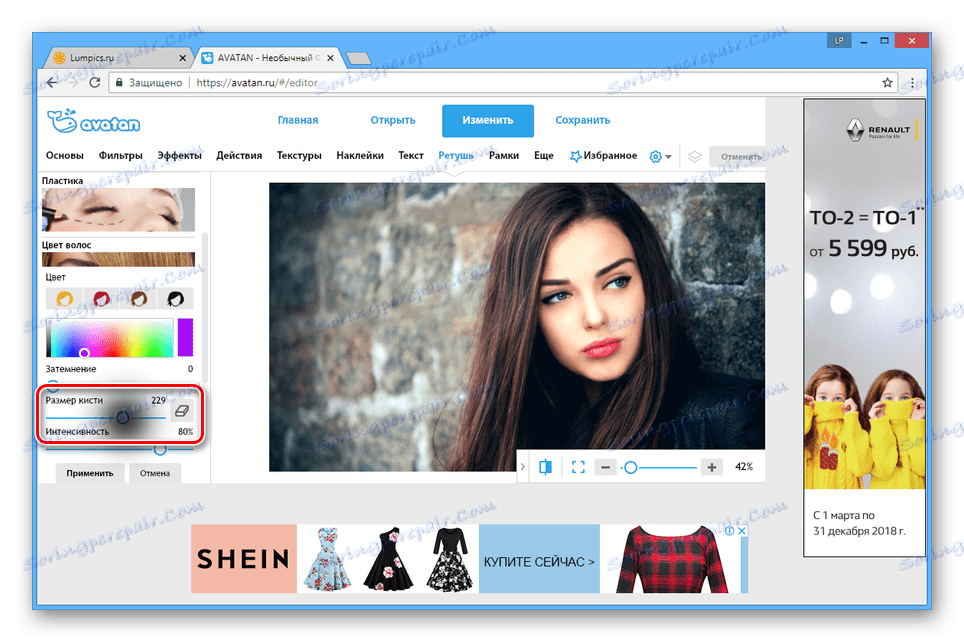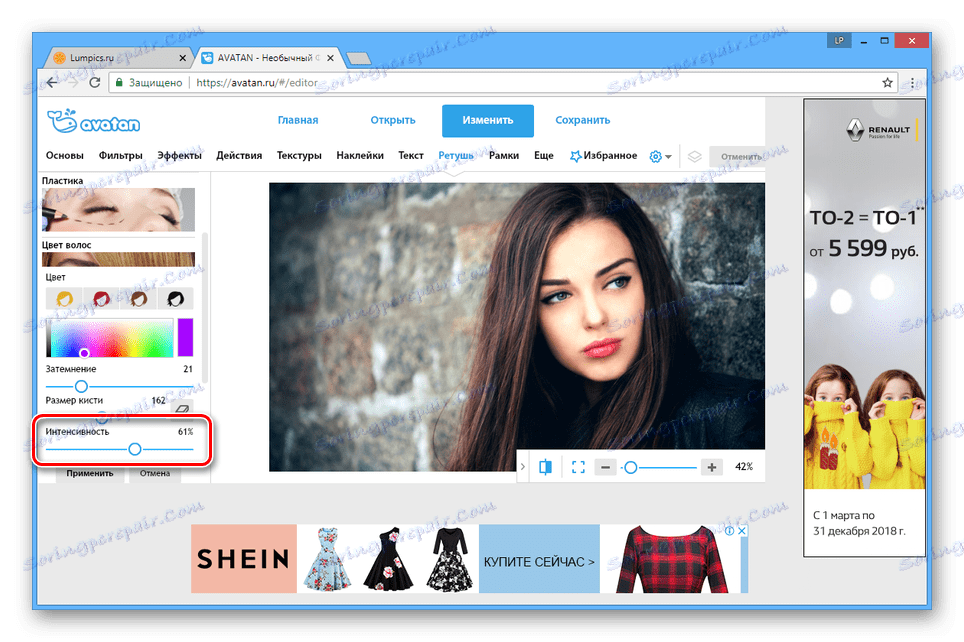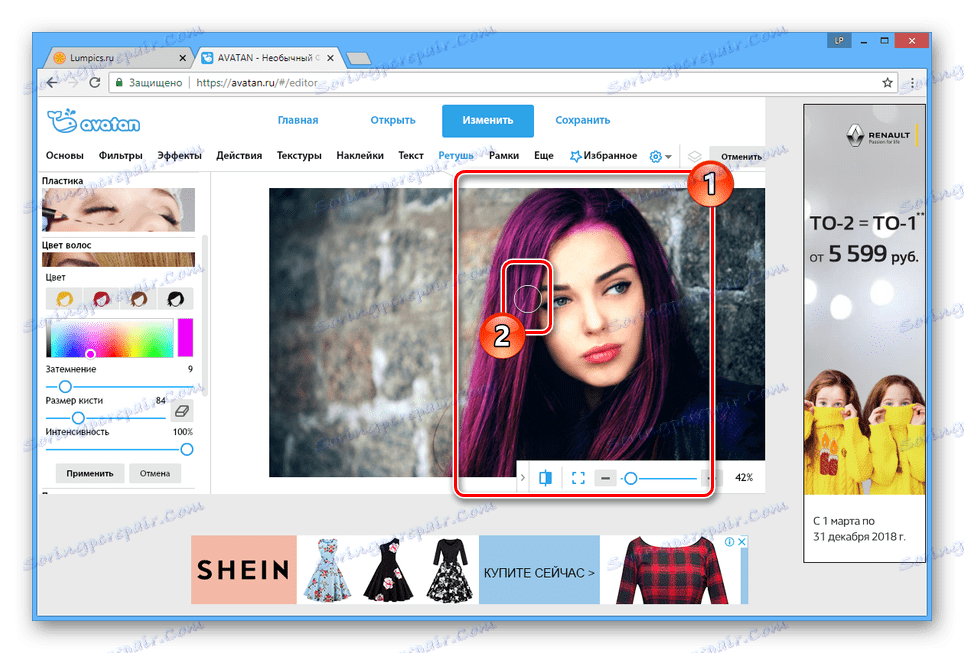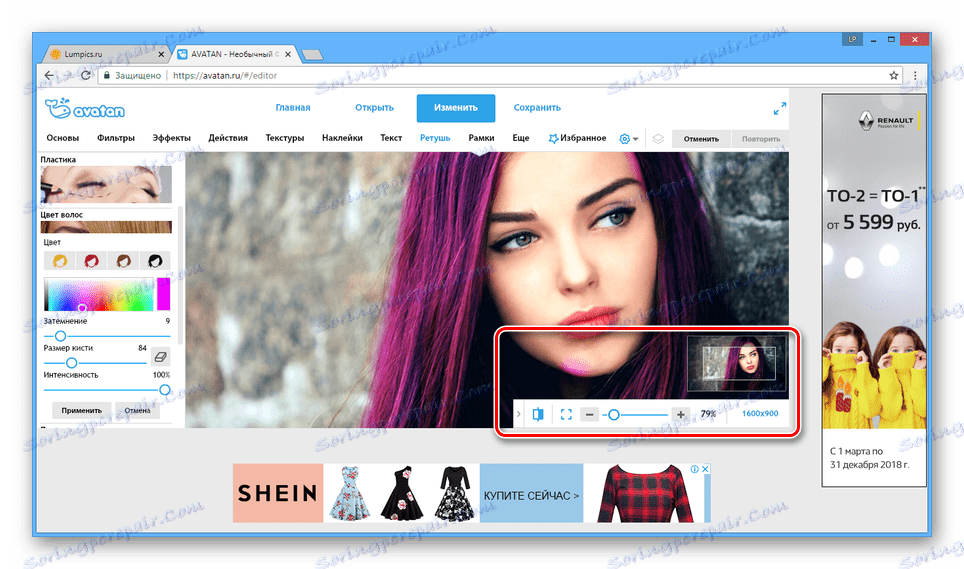Spremenite barvo las na fotografiji na spletu
Pogosto pri delu s fotografijami lahko pride do situacij, ki zahtevajo spremembo prvotne barve las. To lahko storite s pomočjo obojestranskih foto urednikov in posebnih spletnih storitev.
Vsebina
Spremenite barvo las na fotografiji na spletu
Če želite spremeniti barvo las, lahko v bistvu uporabite katerikoli urejevalnik fotografij v spletu, kar vam omogoča delo z barvno shemo. Vendar bomo ta proces upoštevali le v tistih spletnih storitvah, ki so najbolj primerne za uporabo.
Metoda 1: Avatan
Spletna storitev Avatan je danes eden izmed najboljših urejevalnikov fotografij, ki so na voljo v brskalniku in ne zahtevajo registracije. To je posledica prisotnosti velikega števila orodij, vključno z omogočanjem hitrega spreminjanja barve las.
Pojdite na uradno spletno stran Avatan
Predelava
- Ko ste odprli glavno stran storitve, miškin kazalec miške premaknite na gumb »Uredi« in izberite poljuben način za prenos fotografij.
![Postopek prenašanja slik na spletnem mestu Avatan]()
V tej fazi boste morda morali ročno aktivirajte predvajalnik flash .
- V zgornji orodni vrstici nad delovnim prostorom izberite Retuširanje .
- Od predstavljenega seznama odsekov odprite blok "Drugo" .
- Sedaj kliknite gumb z napisom "Barva las".
- Prilagodite barvno lestvico z uporabo predstavljene palete. Uporabljate lahko tudi standardne spletne predloge storitev.
![Spremeni barve na strani Avatan]()
Področje pokritosti s krtačo lahko spremenite z drsnikom velikosti Brush .
![Spremenite velikost čopiča na mestu Avatan]()
Stopnjo preglednosti določajo vrednosti, ki jih določa blok intenzivnosti .
![Spremenite intenziteto krtače na mestu Avatan]()
Svetlost lahko spremenite z možnostjo »Fade« .
- Ko končate nastavitev, v urejevalniku delovnega prostora opravite barvanje las.
![Postopek barvanja las na spletni strani Avatan]()
Z orodno vrstico lahko premikate sliko, jo pomanjšate ali jo prekličete.
![Uporaba orodne vrstice na mestu Avatan]()
Ko izberete senco v paleti, bodo lase, ki ste jih izbrali, prebarvani.
- Če je potrebno, kliknite ikono s sliko radirke in prilagodite njegovo delovanje s pomočjo drsnika Brush Size . Ko izberete to orodje, lahko prejšnje označene cone izbrišete in vrnete prvotno gambo fotografije.
- Ko je končni rezultat dosežen, kliknite gumb »Uporabi«, da ga shranite.

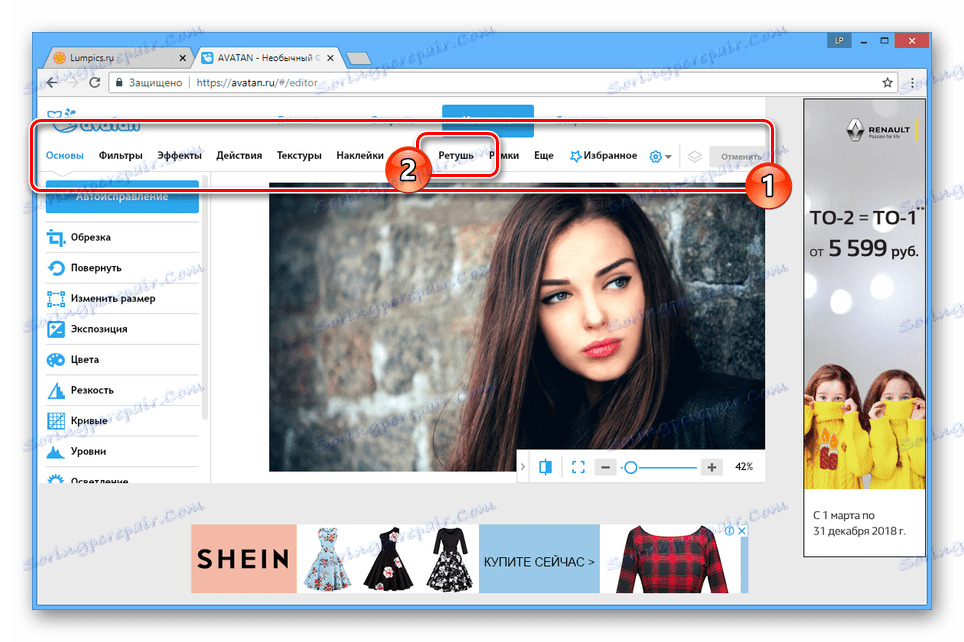
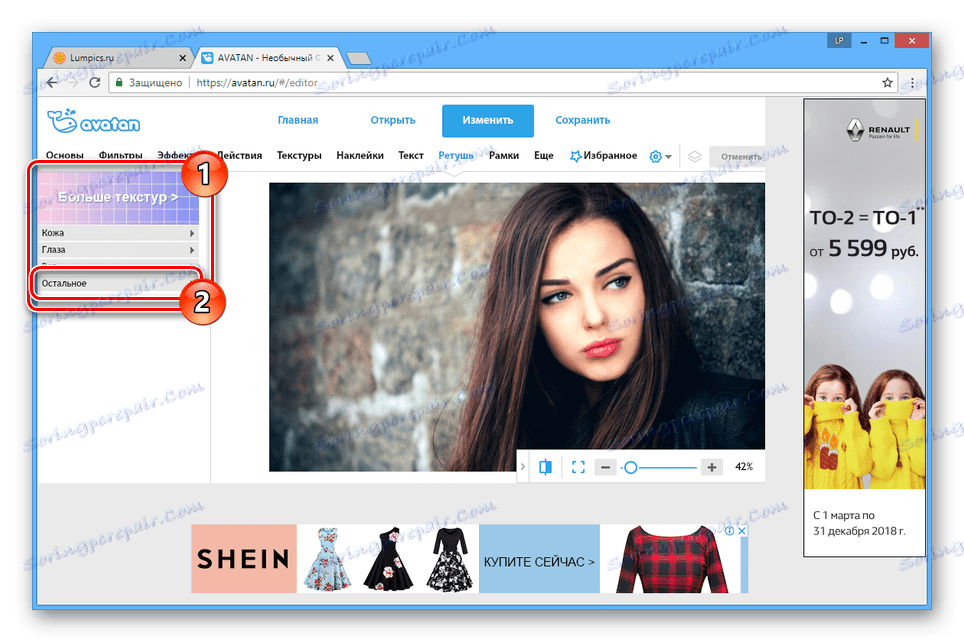

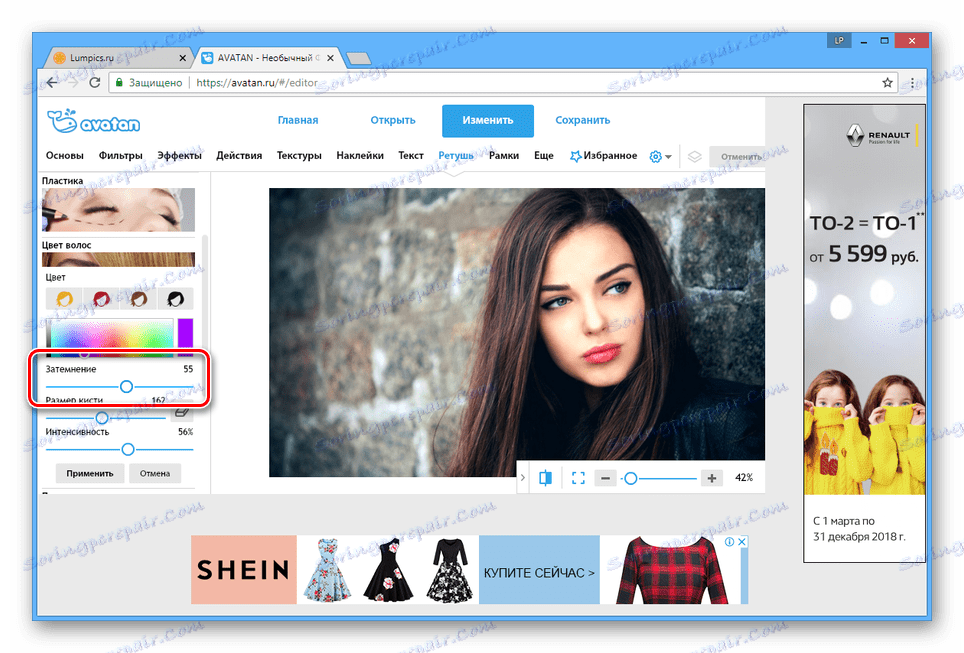
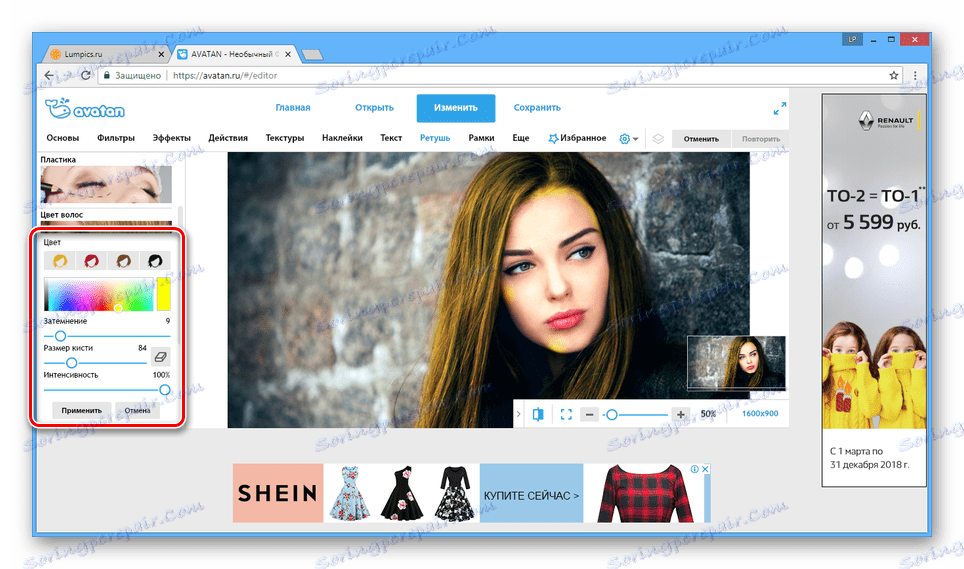
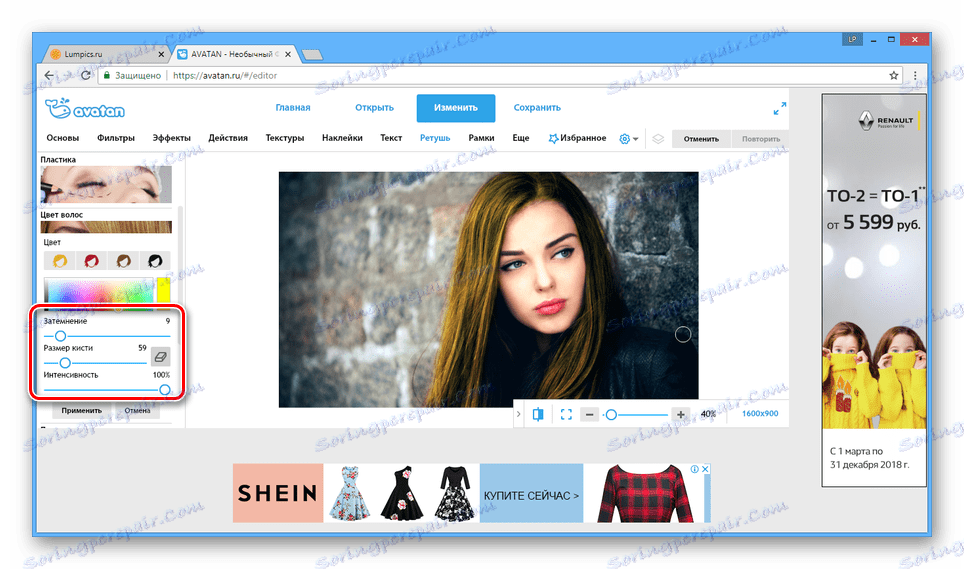

Ohranjanje
Ko končate obdelavo barve las na fotografiji, se lahko končana datoteka shrani v računalnik ali naloži v eno od družbenih omrežij.
- Kliknite gumb Shrani v zgornji orodni vrstici.
- Izpolnite polje »Ime datoteke« in na seznamu izberite najbolj primerno obliko.
- Nastavite vrednost kakovosti slike in uporabite gumb Shrani .
- Poskrbite, da se barva las uspešno spremeni, tako da odprete fotografijo po prenosu. Hkrati pa bo njegova kakovost na povsem sprejemljivi ravni.
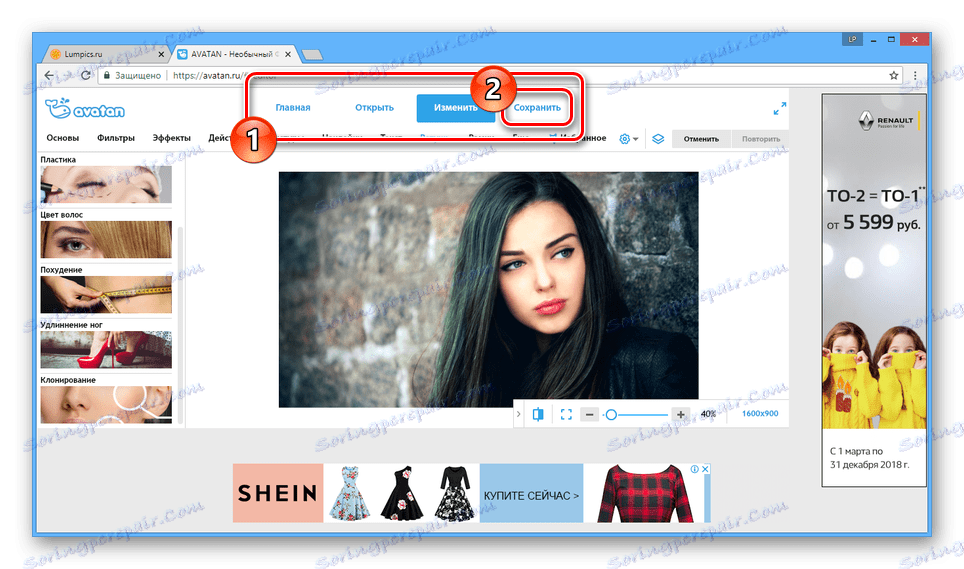
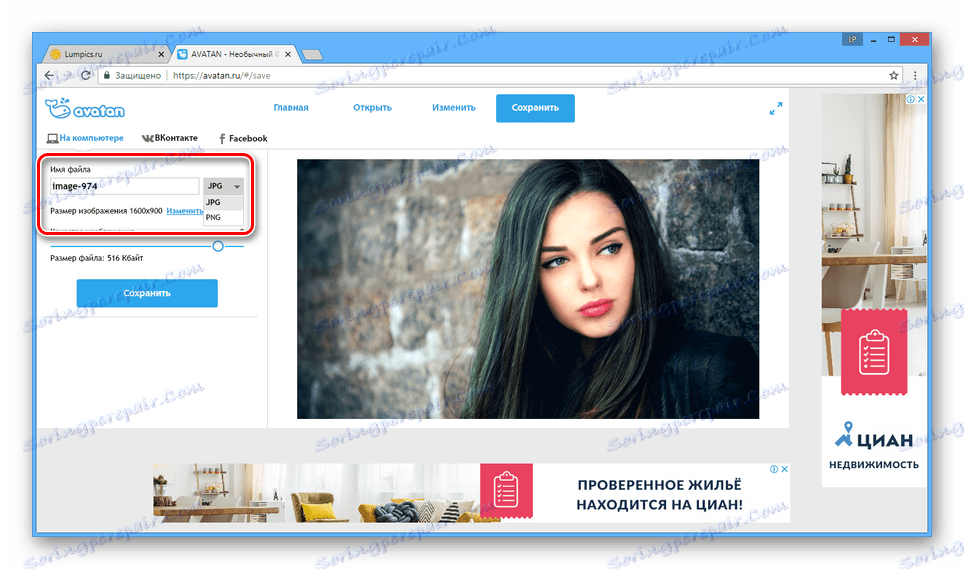

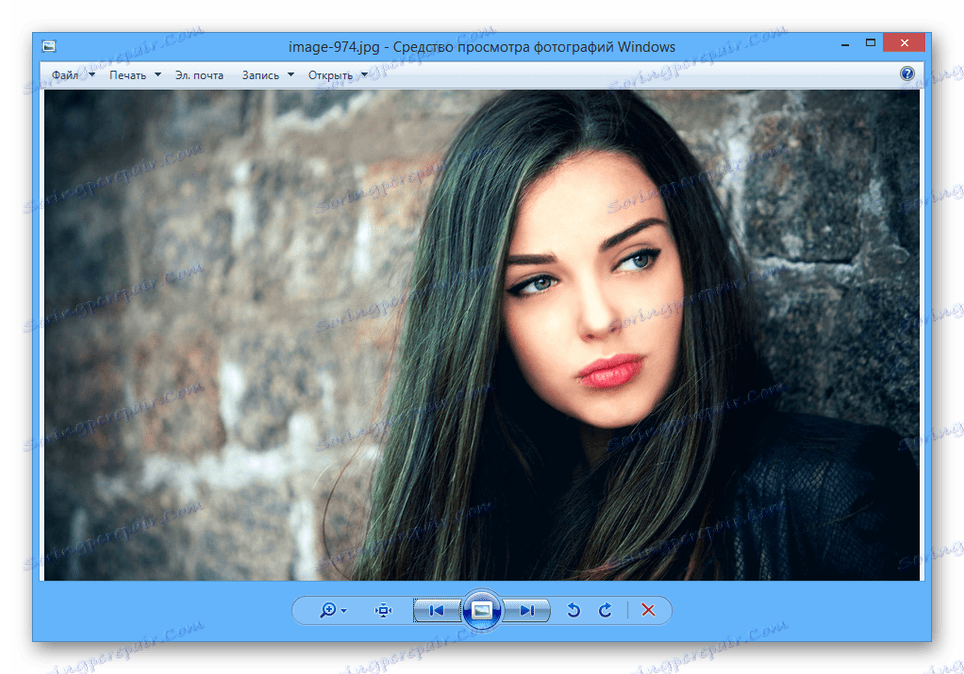
Če ta spletna storitev ne ustreza vašim zahtevam, se lahko zateče k drugemu bolj usmerjenemu viru.
2. način: Barvni salon MATRIX
Ta storitev ni urejevalnik fotografij in njen glavni namen je izbrati pričeske. Ampak tudi ob upoštevanju te funkcije, je to mogoče uporabiti, če želite spremeniti barvo las, na primer, če boste morali poskusiti na enem ali drugem območju.
Opomba: Storitev zahteva najnovejšo različico brskalnika s posodobljeno Flash player .
Pojdite na uradno spletno stran MATRIX Color Lounge
- Odprite stran spletnega mesta s pomočjo priložene povezave, kliknite gumb »Naloži sliko« in izberite fotografijo, ki jo želite obdelati, mora biti v visoki ločljivosti.
![Postopek nalaganja slik na spletnem mestu MATRIX]()
- Z uporabo orodij »Izberi« in »Izbriši« izberite območje na sliki, ki vključuje lase.
- Če želite nadaljevati urejanje, kliknite gumb Naprej .
- Izberite enega izmed predlaganih slogov za barvanje las.
- Če želite spremeniti barve, uporabite možnosti v stolpcu »Izberite barvo«. Upoštevajte, da se vse barve običajno ne smejo združiti z izvirno fotografijo.
- Zdaj v bloku "Izberi učinek" kliknite na enega od stilov.
- Z uporabo lestvice v razdelku »Barva« lahko spremenite stopnjo zasičenosti barv.
- Če izberete učinek poudarjanja las, boste morali določiti dodatne barve in površine za barve.
- Če je potrebno, lahko spremenite že ustvarjena področja barve na fotografiji ali dodate novo sliko.
![Sposobnost spreminjanja fotografije v urejevalniku na spletni strani MATRIX]()
Poleg tega lahko spremenjeno fotografijo prenesete v računalnik ali socialna omrežja s klikom na eno od ustreznih ikon.
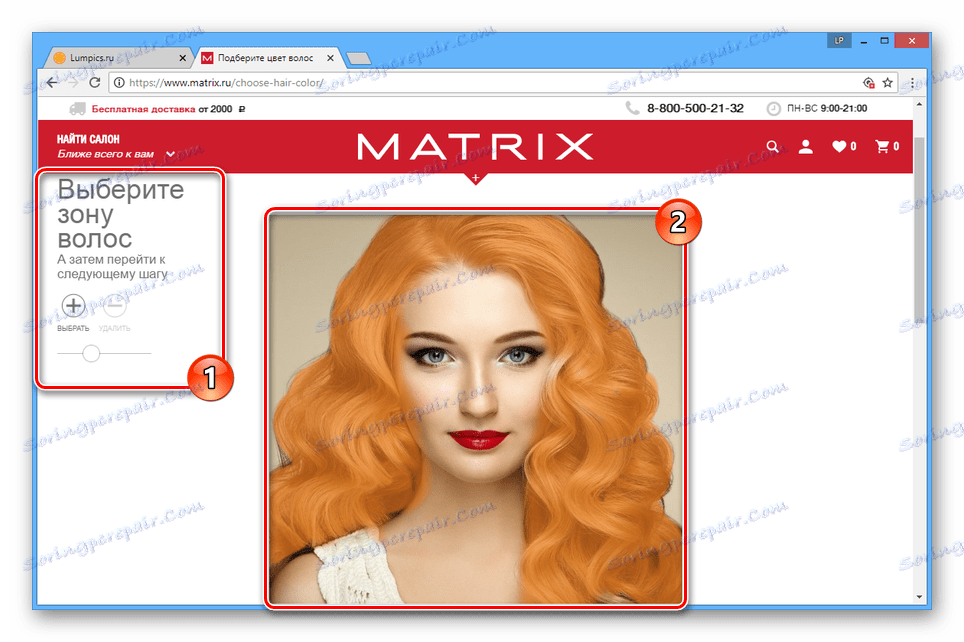
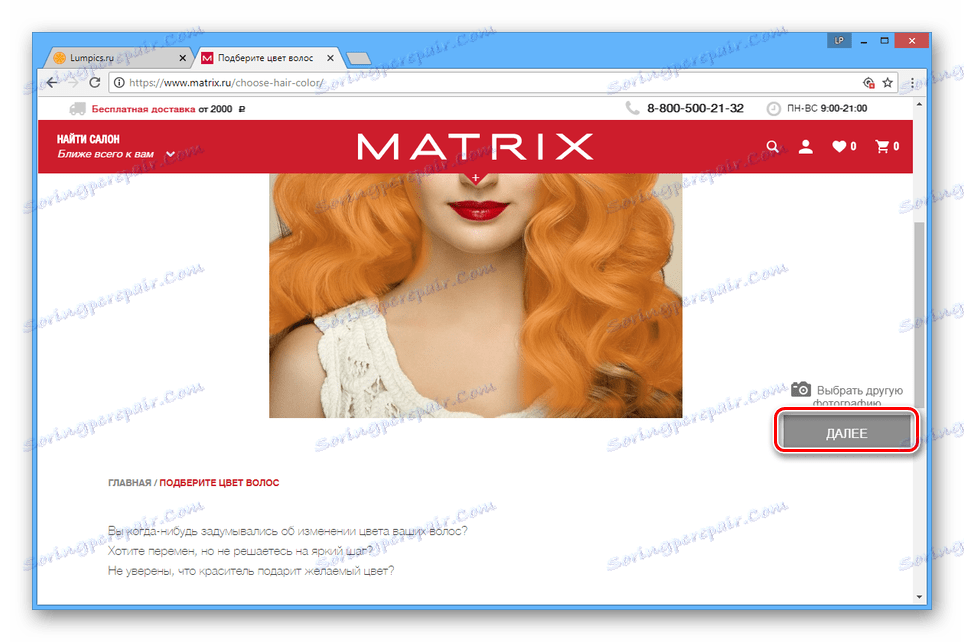
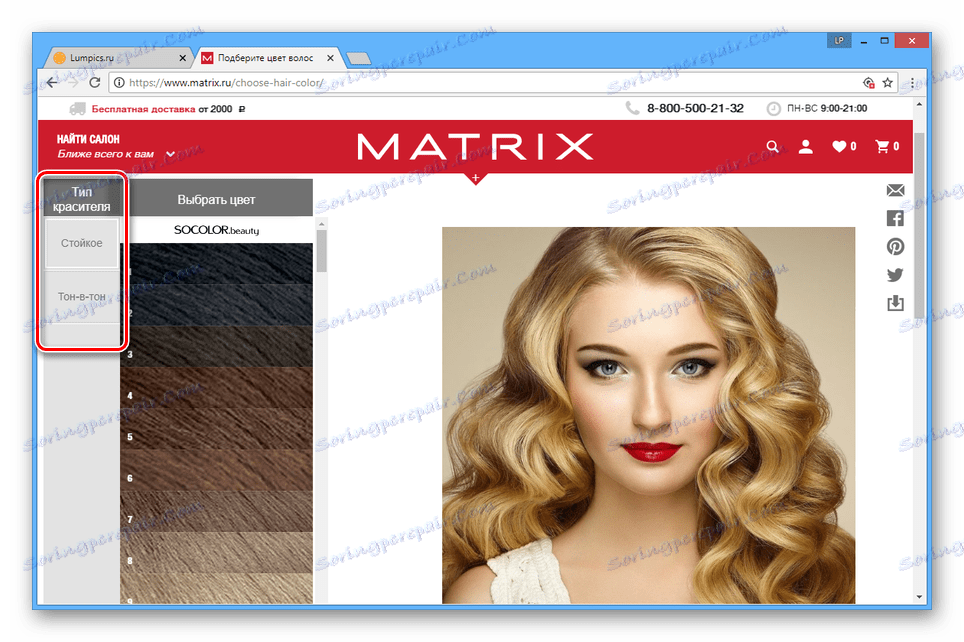
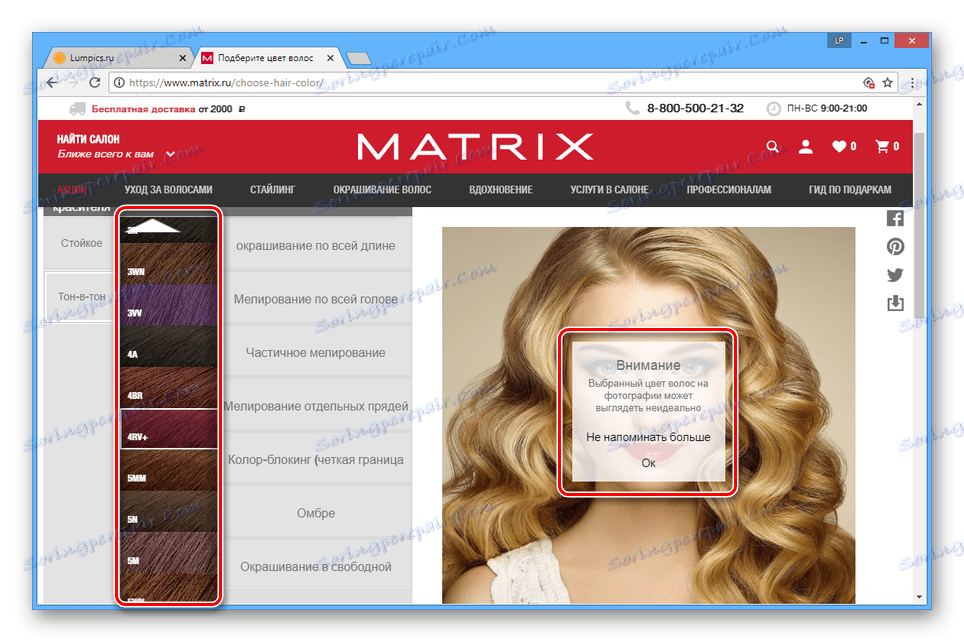
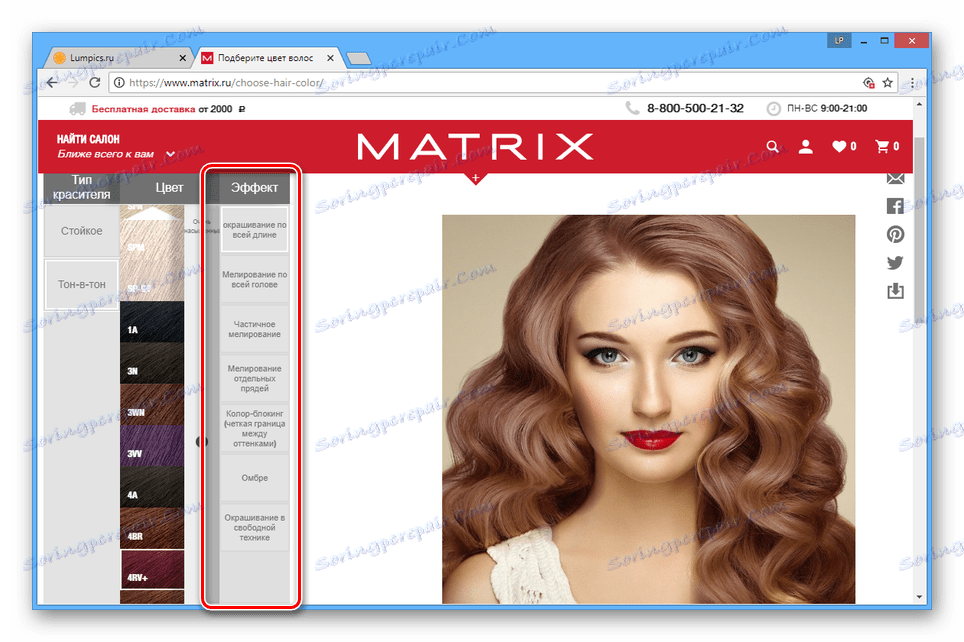
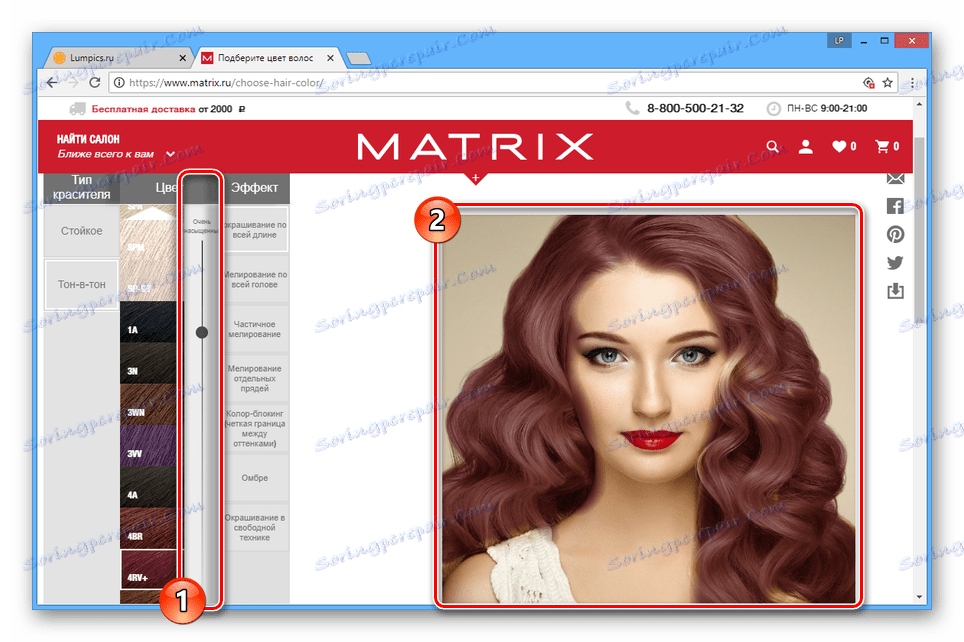


Ta spletna storitev se ukvarja z nalogo v samodejnem načinu in zahteva minimalno dejanje. V primeru pomanjkanja orodij lahko vedno privoščite Adobe Photoshop ali kateri koli drug polni urejevalnik fotografij.
Več podrobnosti: Programi za izbiro barve las
Zaključek
V primeru katerega koli od obravnavanih spletnih storitev je glavni negativen in hkrati pozitiven dejavnik kakovost slike. Če slika ustreza zahtevam, ki smo jih prej določili v članku, lahko preprosto obarvate lase.